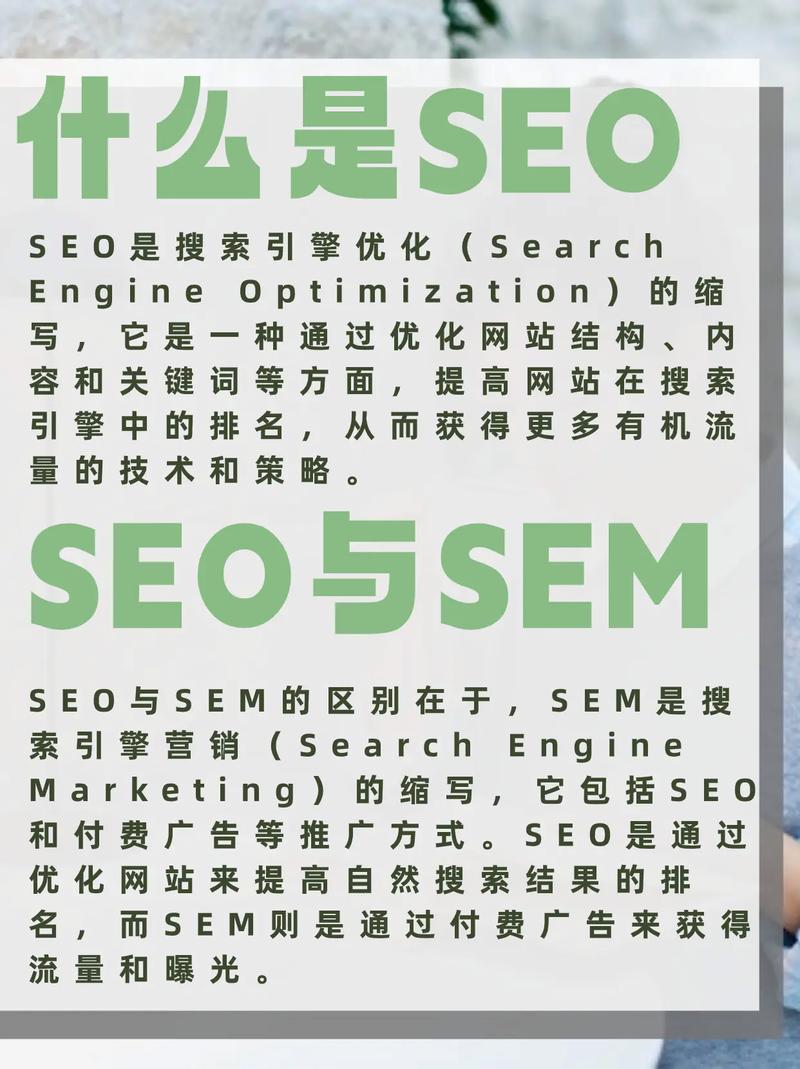新闻正文
SEO关键词推广优化内容策略:制作什么内容吸引用户
在当今数字化时代,掌握网页制作技能已经成为许多人的必备能力。无论是个人博客、企业官网,还是小型项目展示页面,HTML(超文本标记语言)作为构建网页的基石,始终扮演着至关重要的角色。对于初学者而言,学习HTML并不难,但选择合适的工具却能极大提升开发效率和学习体验。那么,HTML网页制作到底需要哪些工具?有没有既实用又免费的选择?
本文将为你详细介绍HTML网页制作所需的基本工具类型,并推荐5款功能强大且完全免费的工具,帮助你从零开始轻松上手网页开发。
---
### 一、HTML网页制作需要哪些基本工具?
在进入具体工具推荐之前,我们先来了解网页制作过程中通常需要哪几类工具:
1. **代码编辑器(Text Editor)**
这是最基础也是最重要的工具。你需要一个能够编写和修改HTML、CSS、JavaScript等代码的编辑器。与普通文本编辑器不同,专业的代码编辑器通常具备语法高亮、自动补全、错误提示等功能,大大提升编码效率。
2. **浏览器(Browser)**
浏览器是查看网页效果的“运行环境”。你可以使用Chrome、Firefox、Edge等主流浏览器实时预览你的网页,调试样式和脚本问题。现代浏览器还内置了强大的开发者工具(Developer Tools),便于分析页面结构和性能。
3. **本地服务器(可选)**
虽然静态HTML文件可以直接用浏览器打开,但在涉及JavaScript异步请求或某些API调用时,可能需要通过本地服务器运行项目,以避免跨域问题。例如使用Live Server插件或Node.js搭建简易服务器。
4. **版本控制工具(如Git)**
对于稍复杂的项目,建议使用Git进行版本管理。它可以帮助你记录每一次代码变更,方便团队协作和代码回滚。
5. **图形处理软件(可选)**
如果你需要自己设计网页中的图片、图标或布局草图,可以借助Photoshop、Figma或Canva等工具进行视觉设计。
接下来,我们将重点介绍5款适合HTML网页制作的**免费工具**,它们不仅功能强大,而且对新手友好,助你快速入门并高效开发。
---
### 二、5款免费HTML网页制作工具推荐
#### 1. **Visual Studio Code(VS Code)——全能型代码编辑器之王**
**官网:https://code.visualstudio.com/**
Visual Studio Code 是由微软开发的一款开源、跨平台(Windows、macOS、Linux)代码编辑器,被全球数百万开发者广泛使用。虽然它本身是一个通用编辑器,但通过丰富的插件生态,它可以完美胜任HTML、CSS、JavaScript乃至后端语言的开发任务。
**为什么推荐它用于HTML制作?**
- **语法高亮与智能提示**:输入`
- **实时预览插件**:安装“Live Server”插件后,保存代码即可在浏览器中自动刷新,实现即时预览。
- **集成终端**:无需切换窗口,直接在编辑器内运行命令行操作。
- **Git集成**:内置版本控制功能,轻松提交和管理代码。
- **主题与扩展丰富**:可根据喜好自定义界面风格,安装超过三万个扩展增强功能。
**适合人群**:从初学者到专业开发者都适用,是目前最推荐的HTML开发工具之一。
---
#### 2. **Brackets —— 专为前端设计打造的轻量级编辑器**
**官网:http://brackets.io/**(注:官方项目已归档,但仍可下载使用)
Brackets 是由Adobe推出的一款开源代码编辑器,特别针对前端开发进行了优化。它的设计理念是“所见即所得”,非常适合专注于HTML、CSS和JavaScript的用户。
**亮点功能:**
- **实时预览(Live Preview)**:连接Chrome浏览器后,修改CSS样式时可立即看到变化,无需手动刷新。
- **内联编辑器**:点击CSS规则可以直接在HTML代码旁编辑样式,提升效率。
- **简洁界面**:无多余功能干扰SEO关键词推广优化内容策略:制作什么内容吸引用户 ,适合只想专注写代码的人。
- **扩展支持**:可通过Extension Manager添加新功能,如 Emmet 插件加速HTML编写。
**小贴士**:尽管 Adobe 已停止主动维护 Brackets,但它依然稳定可用,尤其适合不想被复杂功能困扰的初学者。
---
#### 3. **Notepad++ —— Windows用户的经典选择**
**官网:https://notepad-plus-plus.org/**
如果你使用的是Windows系统,并希望有一个轻便高效的文本编辑器,Notepad++ 是一个不可忽视的选择。它体积小、启动快,支持多种编程语言的语法高亮。
**优势特点:**
- **轻量快速**:相比大型IDE,占用资源极少,适合老旧电脑。
- **多标签编辑**:可同时打开多个HTML文件,方便项目管理。
- **宏录制功能**:重复性操作可一键执行,提高效率。
- **插件支持**:可通过插件扩展功能,如NppExec运行脚本、XML Tools格式化文档。
**局限性**:不支持Mac和Linux系统,且缺乏内置浏览器预览功能,需手动打开文件查看效果。
**适用场景**:适合简单网页练习、快速修改HTML片段,或作为备用编辑器。
---
#### 4. **CodePen —— 在线HTML/CSS/JS沙盒平台**
**官网:https://codepen.io/**
CodePen 不是一个传统意义上的编辑器,而是一个在线的“前端游乐场”。你可以在这里直接编写HTML、CSS和JavaScript代码,并实时看到渲染结果,非常适合学习和分享代码片段。
**核心优势:**
- **无需安装任何软件**:打开浏览器就能开始编码。
- **三栏式界面**:左侧写HTML,中间写CSS,右侧写JS,右边则是实时预览区。
- **社区共享**:可以浏览他人作品,学习优秀代码,甚至 Fork 修改再创作。
- **响应式测试**:支持调整预览窗口大小,模拟手机、平板等设备显示效果。
**典型用途**:
- 快速验证某个CSS动画效果;
- 制作简历页、按钮组件等小项目原型;
- 教学演示或面试编码练习。
**注意**:CodePen 更适合做实验性项目或学习用途,不适合开发完整网站。
---
#### 5. **Thimble by Mozilla —— 面向教育的在线HTML编辑器**
**官网:https://thimble.mozilla.org/**(现已整合进Mozilla Foundation其他项目,但仍有镜像站点可用)
Thimble 是Mozilla推出的在线代码编辑器,专为教育目的设计,旨在帮助学生和初学者轻松学习网页制作。它提供了直观的界面和引导式教程,让HTML学习变得有趣而简单。
**主要特色:**
- **边学边做**:内置大量互动教程,教你如何创建标题、插入图片、设置链接等。
- **实时预览**:与CodePen类似,修改代码后右侧即时更新页面效果。
- **模板丰富**:提供节日贺卡、个人主页、小游戏等多种模板供选择。
- **发布便捷**:完成项目后可一键生成公开链接,分享给朋友。
**现状说明**:虽然Mozilla已于2019年正式关闭Thimble服务,但其开源代码仍可在GitHub上找到,部分教育机构也保留了本地部署版本。对于教学场景,它依然是一个极具启发性的工具范例。
---
### 三、如何选择适合自己的HTML工具?
面对这么多工具,初学者可能会感到困惑:我该用哪一个?
这里有几个建议供参考:
| 使用场景 | 推荐工具 |
|--------|---------|
| 想系统学习HTML并长期发展 | ✅ Visual Studio Code |
| 喜欢轻量、快速启动的编辑器 | ✅ Notepad++(仅Windows) |
| 做小项目、练手、分享代码 | ✅ CodePen |
| 教学或带孩子入门编程 | ✅ Thimble(或类似平台) |
| 注重CSS视觉调整 | ✅ Brackets |
总的来说,**Visual Studio Code + Live Server插件**是目前最主流、最全面的组合方案,强烈推荐作为首选。
---
### 四、结语:工欲善其事,必先利其器
HTML网页制作看似简单,但背后离不开高效工具的支持。一个好的编辑器不仅能减少错误,还能激发你的创造力,让你更专注于内容本身而非技术障碍。
本文推荐的五款免费工具各有特色:VS Code功能全面,Brackets专注前端,Notepad++轻巧实用,CodePen适合在线实验,Thimble则富有教育意义。无论你是刚刚接触网页开发的新手,还是想寻找替代工具的进阶用户,都能从中找到适合自己的那一款。
最后提醒一点:工具只是手段,真正的核心在于不断实践和积累经验。不妨现在就下载一款推荐工具,动手写下你的第一个`
Hello World!
`,开启属于你的网页创作之旅吧!> **小练习**:尝试用VS Code新建一个`index.html`文件,输入以下代�SEO关键词推广优化内容策略:制作什么内容吸引用户 �并用浏览器打开,看看会发生什么?
```html
关注晨曦SEO,更多精彩分享,敬请期待!
- 上一篇

关键词优化排名原理分析
**1小时快速搭建网站:新手也能上手,无需代码基础**
在互联网时代,拥有一个属于自己的网站已经不再是程序员或技术专家的专属。无论是个人品牌展示、创业项目推广,还是记录生活点滴,一个简单而美观的网站都能为你加分不少。然而,很多人一听到“建站”两个字就望而却步——“我不会写代码怎么办?”、“学习成本太高了吧?”、“需要花很长时间吧?”
其实,这些顾虑早已成为过去式。随着技术的发展,现在只需1小时,即使你没有任何编程经验,也能轻松搭建出一个功能完整、设计美观的网站。本文将带你一步步完成这个过程,让你真正体验到“零基础建站”的便捷与高效。
---
### 为什么现在建站这么简单?
十年前,搭建一个网站可能需要掌握HTML、CSS、JavaScript等前端语言,还要了解服务器配置、数据库管理等后端知识。而现在,市面上涌现出大量“可视化建站平台”,如Wix、WordPress(使用主题和插件)、Squarespace、Webflow(简化版)以及国内的凡科、上线了等。这些工具通过拖拽式操作界面,让建站变得像拼图一样简单。
更重要的是,它们大多提供:
- 预设模板:涵盖企业官网、博客、作品集、电商等多种类型;
- 可视化编辑器:所见即所得,实时预览效果;
- 一键发布:绑定域名后即可上线;
- 免费入门套餐:适合初学者试用。
这意味着,只要你会上网、会打字、会点鼠标,就能自己动手做一个网站。
---
### 第一步:明确你的网站目标(5分钟)
在动手上线之前,先花几分钟思考一个问题:**你为什么要建这个网站?**
常见的目的包括:
- 展示个人简历或作品集(设计师、摄影师、写作者常用);
- 推广小型创业项目或服务;
- 开设一个博客分享兴趣或专业知识;
- 创建简单的在线商店卖手工艺品或数字产品。
不同的目标会影响你选择的平台和模板风格。例如,如果你是摄影师,可以选择以图片展示为主的模板;如果是开小店,则需支持商品上传和支付功能。
建议写下三句话描述你的网站用途,这有助于后续内容组织。
---
### 第二步:选择合适的建站平台(10分钟)
目前主流的无代码建站平台各有特色,以下是几个推荐选项:
| 平台名称 | 特点 | 适合人群 |
|--------|------|---------|
| **Wix** | 拖拽自由度高,模板丰富,支持多语言 | 初学者、创意工作者 |
| **WordPress + Elementor** | 功能强大,扩展性强,SEO友好 | 希望长期运营者 |
| **Squarespace** | 设计感强,适合艺术类网站 | 设计师、艺术家 |
| **上线了(sxl.cn)** | 中文界面友好,国内访问快 | 国内用户首选 |
| **Canva Websites** | 极简操作,适合轻量级页面 | 快速制作宣传页 |
对于完全零基础的新手,我推荐从 **Wix** 或 **上线了** 开始。它们的操作逻辑清晰,中文支持良好,且都有免费版本可供尝试。
> 小贴士:注册时尽量使用常用邮箱,方便后期找回账户或绑定域名。
---
### 第三步:注册账号并选择模板(10分钟)
以“上线了”为例,操作流程如下:
1. 打开 [sxl.cn](https://www.sxl.cn) 官网;
2. 点击“立即创建”,用微信或邮箱注册账号;
3. 进入后台后,系统会提示你选择网站类型,比如“展示型网站”、“电商网站”、“博客”等;
4. 浏览推荐模板,点击喜欢的样式进行应用。
模板通常已经包含了基本结构:首页、关于我们、联系方式、作品展示等页面。你可以根据需要删减或新增。
> 温馨提醒:不要追求“完美模板”。初期选一个接近需求的即可,后期可随时调整。
---
### 第四步:自定义内容(30分钟)
这是最核心的部分——把模板变成“你的网站”。
#### 1. 修改文字内容
点击任意文本区域,直接输入你的信息。例如:
- 首页标题:“欢迎来到我的摄影世界”
- 副标题:“用镜头记录生活的温度”
- 关于我们页面:介绍你自己、经历、理念
注意语言简洁明了,避免大段文字堆砌。适当使用加粗、换行提升可读性。
#### 2. 替换图片
大多数模板自带占位图,你需要替换成自己的照片或LOGO。
操作方式很简单:
- 点击图片 → “替换图片” → 上传本地文件;
- 调整大小和位置,确保视觉协调。
建议使用高清图片(分辨率不低于1200px宽),避免模糊影响观感。
#### 3. 添加新页面(可选)
如果需要增加“作品集”、“客户评价”或“预约表单”,可以在左侧菜单中点击“添加新页面”,选择对应类型并插入内容。
例如添加一个联系表单:
- 输入字段:姓名、邮箱、留言内容;
- 设置提交后通知邮箱;
- 插入到“联系我们”页面底部。
这样一来,访客就能通过网站直接给你发消息了。
#### 4. 调整配色与字体
几乎每个平台都允许你统一修改网站的主题颜色和字体风格。
建议遵循以下原则:
- 主色调不超过三种;
- 字体搭配“一种标题字体 + 一种正文字体”;
- 保持整体风格一致(如简约、复古、现代等)。
这些细节虽小,却能极大提升专业感。
---
### 第五步:预览与发布(10分钟)
完成内容编辑后,别忘了做最后检查:
1. **手机预览**:点击“预览”按钮,切换到移动端查看显示效果。如今超过70%的流量来自手机,响应式设计至关重要。
2. **测试链接**:点击所有导航栏按钮,确认页面跳转正常。
3. **检查错别字**:尤其是首页和联系方式,错误会显得不专业。
确认无误后,点击“上线”或“发布”按钮。
首次发布通常是免费的,平台会分配一个二级域名,比如 `yourname.sxl.cn`。如果你想使用自己的域名(如 `www.yourbrand.com`),可以在后台购买或绑定已有域名(年费约50-100元)。
---
### 发布后的优化建议(额外加分项)
虽然我们目标是“1小时内建站”,但网站上线后还有一些简单优化可以提升体验:
- **添加社交媒体链接**:在页脚加入微信公众号、微博、Instagram等图标,便于粉丝关注;
- **设置SEO标题和描述**:在设置中填写关键词和简介,帮助搜索引擎收录;
- **接入统计工具**:如百度统计或Google Analytics,了解访客来源和行为;
- **定期更新内容**:哪怕每月发一篇博客,也能让网站更具活力。
这些操作都不复杂,几分钟就能完成,却能让网站更有效果。
---
### 常见问题解答
**Q:建站真的完全不需要学代码吗?**
A:是的!现在的无代码平台已经足够智能,99%的功能都可以通过图形界面完成。只有极少数高级定制才需要代码嵌入。
**Q:免费版够用吗?**
A:对于初期展示和个人使用,免费版完全够用。但如果要去除广告、绑定独立域名或开通电商功能,建议升级到付费版(月费约30-100元)。
**Q:网站安全吗?会被黑吗?**
A:正规平台会负责服务器维护和基础防护,普通用户无需担心。只要不安装不明插件或泄露管理员密码,安全性是有保障的。
**Q:以后想改版怎么办?**
A:随时可以进入后台重新编辑。大部分平台支持保存多个版本,不怕误操作。
---
### 结语:迈出第一步,比完美更重要
很多人迟迟没有建站,不是因为不会,而是总想着“等我准备好了再说”。但事实上,最好的学习方式就是动手去做。
今天你花1小时搭建的网站,可能只是一个简单的个人主页,但它是一个起点。它可能带来潜在客户、合作机会,甚至是意想不到的品牌影响力。
记住:
✅ 不需要懂代码
✅ 不需要设计功底
✅ 不需要花大钱
只需要一台电脑、一杯咖啡,和一点敢于尝试的勇气。
所以,别再犹豫了。打开浏览器,选一个平台,开始你的建站之旅吧。也许下一个小时,你就拥有了人生第一个真正属于自己的网站。
---
**附录:快速建站 checklist**
- [ ] 明确网站目标(5分钟)
- [ ] 注册建站平台账号(5分钟)
- [ ] 选择并应用模板(5分钟)
- [ ] 修改文字内容(10分钟)
- [ ] 替换图片与LOGO(10分钟)
- [ ] 添加必要页面与表单(10分钟)
- [ ] 调整配色与字体(5分钟)
- [ ] 预 - 下一篇

搜索关键词排名优化软件
**网站SEO工具合集:免费+付费工具推荐,效率翻倍**
在当今竞争激烈的数字营销环境中,搜索引擎优化(SEO)已成为每一个网站运营者不可或缺的核心技能。无论是个人博客、中小企业官网,还是大型电商平台,想要获得稳定的自然流量,就必须深入了解并有效运用SEO策略。而在这个过程中,选择合适的SEO工具不仅能帮助我们快速分析数据、发现问题,还能大幅提升工作效率,让优化工作事半功倍。
本文将为你整理一份实用的**网站SEO工具合集**,涵盖**免费与付费工具推荐**,从关键词研究、网站诊断、内容优化到排名监控,全面覆盖SEO工作的各个环节,助你实现流量增长与排名提升。
---
### 一、关键词研究工具:找到用户真正想搜的内容
关键词是SEO的起点。选对关键词,才能吸引精准流量。以下是几款高效关键词研究工具:
#### 1. **Google Keyword Planner(免费)**
这是谷歌官方推出的关键词规划工具,最初用于广告投放,但同样适用于SEO。你可以输入种子词,获取相关关键词的搜索量、竞争程度和趋势变化。虽然数据相对粗略,但对于预算有限或刚入门的用户来说,是一个不可多得的免费资源。
**优点**:完全免费、数据权威
**缺点**:搜索量为区间值,不够精确
#### 2. **Ubersuggest(免费+付费)**
由SEO专家Neil Patel开发,Ubersuggest提供关键词建议、内容创意、竞争对手分析等功能。免费版每天有一定查询限制,但足以满足日常使用。
**亮点功能**:
- 关键词难度评分(KD)
- 内容建议与标题生成
- 竞品关键词反向分析
**适合人群**:中小型企业、内容创作者
#### 3. **Ahrefs Keywords Explorer(付费)**
Ahrefs 是目前最强大的SEO工具之一,其关键词数据库覆盖超过100亿个关键词。它能提供精准的搜索量、关键词难度(KD)、点击率(CTR)预估以及SERP分析。
**核心优势**:
- 数据更新快,覆盖面广
- 支持长尾关键词挖掘
- 可查看竞争对手排名关键词
**价格参考**:标准版约/月,适合专业SEO团队或高需求用户。
---
### 二、网站技术诊断工具:排查影响排名的技术问题
再优质的内容,如果网站存在技术问题,也难以被搜索引擎收录和排名。以下工具可帮助你快速发现并修复问题。
#### 1. **Google Search Console(免费)**
这是每个网站管理员必备的工具。GSC能让你了解谷歌如何抓取和索引你的网站,及时发现爬虫错误、索引问题、移动适配性等。
**关键功能**:
- 查看索引状态与覆盖率
- 提交Sitemap
- 监控核心网页指标(Core Web Vitals)
- 获取关键词点击与展示数据
**使用建议**:务必绑定并定期检查,是SEO优化的基础保障。
#### 2. **Screaming Frog SEO Spider(免费+付费)**
这是一款桌面爬虫工具,可以模拟搜索引擎抓取整个网站,输出详细的页面信息,如标题、Meta描述、H标签、重定向链、断链等。
**免费版限制**:最多抓取500个URL
**付费版优势**:支持无限爬取、导出数据、集成API
**适用场景**:网站改版、大规模SEO审计、技术SEO优化
#### 3. **Sitebulb(付费)**
相比Screaming Frog,Sitebulb界面更友好,可视化更强,适合非技术人员使用。它能自动生成SEO报告,标注问题严重等级,并提供优化建议。
**亮点**:自动识别重复内容、结构化数据错误、图片ALT缺失等
---
### 三、内容优化工具:写出更符合SEO规则的高质量内容
内容为王,但“优化过的内容”才是王中之王。以下工具帮助你在写作时实时优化SEO元素。
#### 1. **Yoast SEO(WordPress插件,免费+付费)**
如果你使用WordPress建站,Yoast几乎是标配。它能在编辑器中实时提示标题长度、关键词密度、可读性评分等。
**功能亮点**:
- 关键词优化建议
- 阅读难易度分析
- 自动生成XML Sitemap
- 社交媒体预览优化
**进阶版功能**(付费):内部链接建议、重定向管理、SEO分析增强
#### 2. **Surfer SEO(付费)**
这是一款基于大数据的内容优化工具。它分析当前排名靠前的页面,提取出关键词频率、内容结构、段落长度等维度,给出“内容配方”,指导你写出更具竞争力的文章。
**使用流程**:
1. 输入目标关键词
2. Surfer生成内容大纲与关键词建议
3. 在编辑器中实时评分优化
**适合对象**:内容营销团队、SEO撰稿人
#### 3. **Clearscope(付费)**
与Surfer类似,Clearscope专注于内容相关性优化。它通过NLP技术分析顶级页面的内容语义,推荐应包含的主题词和子话题,帮助你打造“全面覆盖”的高质量内容。
**优势**:强调语义相关性,符合谷歌BERT算法趋势
---
### 四、外链分析与竞争对手研究工具
外链是影响排名的重要因素,而了解对手的外链策略,能为你提供宝贵的优化方向。
#### 1. **Ahrefs Site Explorer(付费)**
Ahrefs在外链分析领域堪称行业标杆。你可以输入任意域名,查看其外链数量、来源域名质量(DR)、锚文本分布等。
**实用功能**:
- 外链增长趋势图
- 竞争对手外链来源挖掘
- Broken Link Building(寻找失效外链机会)
**应用场景**:制定外链建设策略、危机公关(如负面外链)
#### 2. **Moz Link Explorer(免费+付费)**
Moz提供Domain Authority(DA)和Page Authority(PA)评分体系,被广泛引用。其免费版可查看少量外链数据,适合初步调研。
**优势**:DA评分被业内广泛认可,适合评估网站整体权重
#### 3. **SEMrush(付费)**
SEMrush是全能型SEO平台,除了关键词和外链分析,还提供广告情报、内容审计、品牌监控等功能。
**独特价值**:
- 竞品流量来源分析(自然搜索 vs 广告)
- 品牌词监控
- 内容差距分析(Content Gap)
**适合用户**:企业级SEO团队、数字营销机构
---
### 五、排名监控与报告工具
优化不是一蹴而就的过程,持续跟踪关键词排名变化至关重要。
#### 1. **Google Search Console(免费)**
再次推荐GSC,它能显示你的网站在谷歌搜索中的平均排名、点击率、展示次数。虽然数据有一定延迟,但足够用于趋势分析。
#### 2. **AccuRanker(付费)**
以“实时排名监控”著称,AccuRanker每小时更新一次关键词排名,支持本地、移动和桌面多维度追踪。
**优势**:
- 数据更新快
- 支持白标报告
- API接口丰富
**适合需求**:需要高频监控排名变化的SEO服务商或企业
#### 3. **SE Ranking(付费)**
性价比极高的全能工具,提供关键词追踪、网站审计、竞争对手分析、报告生成等功能。其报告模板美观,适合向客户或上级汇报。
**价格优势**:基础套餐低至/月,适合中小企业
---
### 六、其他实用辅助工具
#### 1. **AnswerThePublic(免费+付费)**
输入关键词,它会生成用户常问的问题(如“为什么”、“如何”、“多少钱”),非常适合内容创意挖掘。
**用途**:撰写FAQ、博客选题、视频脚本灵感
#### 2. **Grammarly(免费+付费)**
虽然不是专门的SEO工具,但语法正确、表达清晰是优质内容的基础。Grammarly能实时纠正拼写、语法和语气问题,提升内容专业度。
#### 3. **Canva(免费+付费)**
视觉内容也是SEO的一部分。原创图片、信息图能提升页面停留时间。Canva提供大量模板,帮助非设计师轻松制作美观配图。
---
### 如何选择适合自己的SEO工具组合?
面对琳琅满目的工具,不必全部购买。建议根据自身需求和预算,构建合理的工具组合:
- **个人博主/初创企业**:
Google Search Console + Ubersuggest + Yoast SEO + Screaming Frog(免费版)
成本低,覆盖基本SEO需求
- **中小企业/内容团队**:
Ahrefs 或 SEMrush(任选其一)+ Surfer SEO + SE Ranking + Grammarly
实现关键词、内容、排名全流程优化
- **专业SEO公司/大型企业**:
Ahrefs + AccuRanker + Clearscope + Sitebulb + 自定义API集成
追求极致效率与数据深度
---
### 结语
SEO是一项系统工程,而工具就是你的“武器库”。合理利用这些免费与付费工具,不仅能节省大量手动操作